
SiteShoter(网站界面屏幕工具)
v1.42 免费版- 软件大小:1.32 MB
- 更新日期:2021-01-06 15:39
- 软件语言:英文
- 软件类别:网络辅助
- 软件授权:免费版
- 软件官网:待审核
- 适用平台:WinXP, Win7, Win8, Win10, WinAll
- 软件厂商:

软件介绍 人气软件 下载地址
SiteShoter是一款多功能网页界面截图工具,可让用户将任何网页的屏幕快照保存到文件中,它会自动创建Internet Explorer的隐藏窗口,加载所需的网页,然后将网页的整个内容保存到图像文件中,用户也可以使用SiteShoter将本地驱动器上的.html文件转换为图像文件;可以在用户界面模式下使用SiteShoter,或者可以在命令行模式下运行SiteShoter,而不显示任何用户界面;内置的FastResolver是一个小型实用程序,可将多个主机名解析为IP地址,反之亦然;用户可以简单地键入要解析的IP地址或主机名的列表,或者可以指定要扫描的IP地址范围,对于本地网络,该程序还允许您获取扫描的所有IP地址的MAC地址,此工具是一个多线程应用程序,因此它可以在几秒钟内解析数十个地址!
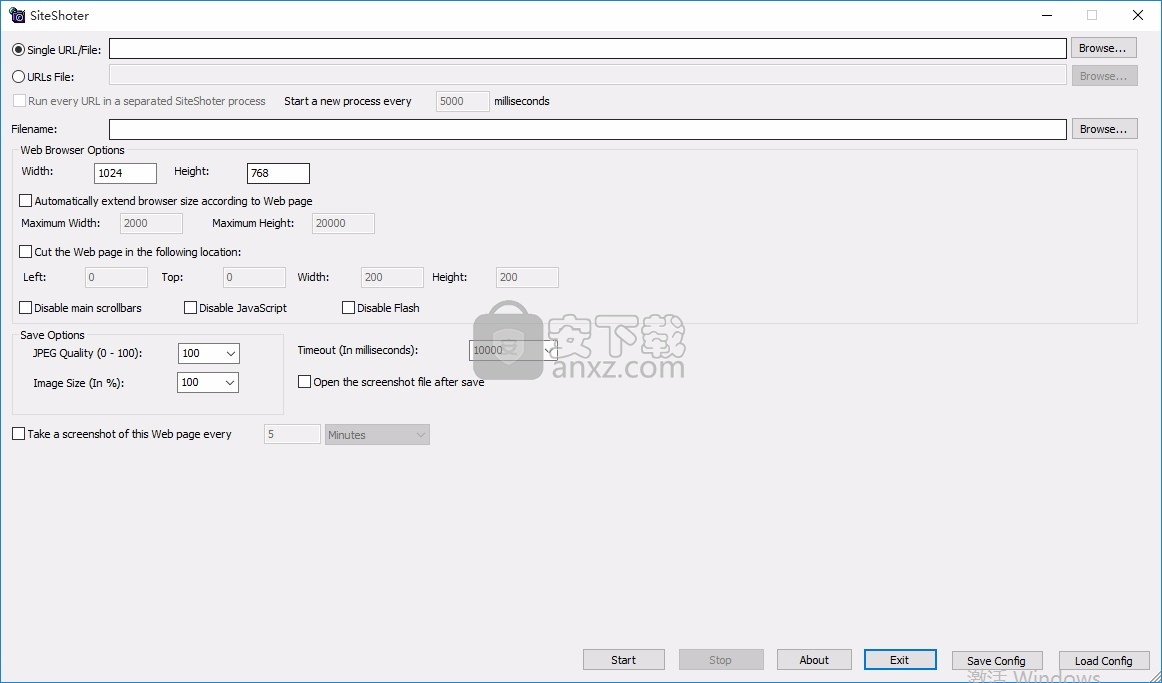
软件功能
添加了/start命令行选项,该选项允许您使用用户界面运行SiteShoter
并自动按“开始”按钮启动网站捕获过程。
多个URL模式的新功能-您现在可以在单独的SiteShoter子进程中执行每个URL。
添加了拖放支持。拖动.html文件时,它将被设置为源文件以捕获为屏幕截图。
拖动gif / png / jpg文件时,会将其设置为要保存的图像文件。
现在,从命令行使用SiteShoter时,如果导航过程中出现错误,它现在将返回错误代码
添加了对%name%变量的支持,使其仅采用域名称。
例如,从http://www.google.com,您将获得“ google”字符串。
现在,SiteShoter将图像保存为新方法,因此,所有Java小程序和其他三方组件都已正确保存。
在URL字段中添加了浏览...按钮,以便轻松选择将其转换为图像的html文件。
修复了错误:当视频卡中的内存不足时,SiteShoter无法创建非常大的网页的屏幕截图
现在,SiteShoter使用计算机内存而不是视频卡内存。
添加了新选项:“保存配置”和“加载配置”
添加了新的命令行选项:/LoadConfig-使用指定的配置文件启动SiteShoter。
添加了新的命令行选项:/RunConfig-根据指定的配置文件获取屏幕截图,而不显示任何UI。
添加了%count%变量。
例如:如果将文件名设置为nirsoft%count%.png
则创建的文件名将为nirsoft1.png,nirsoft2.png,nirsoft3.png等。
添加了新选项:“每隔此时间对该网页进行截图...”
修复了对话框大小调整的错误。
添加了%host%变量。
现在,主对话框可调整大小。
当裁切宽度/高度为负数时,裁切宽度/高度值将从页面的总宽度/高度中减去。
如果您想减少网页的页脚,则此功能很有用。
例如,如果网页页脚中的像素数为100,则在“剪切高度”字段中输入-100。
增加了对处理保存在文本文件中的URL序列的支持。(网址应以CRLF分隔)
添加了对自动将URL保存为文件名(%url%)的支持
为文件名字段添加了自动完成功能。
在保存文件名中增加了对当前日期/时间格式的支持。
添加了新选项:在指定位置剪切网页。
添加了对URL文本框的自动完成支持。
软件特色
添加了“复制为主机文件”选项。(Ctrl + H)
添加了“ MAC地址格式”选项(XX-XX-XX-XX-XX-XX,XX:XX:XX:XX:XX:XX或
修复以使用最新版本的oui.txt
修复了错误:地址列表文本框的大小限制为32 KB。
添加了对键入IP范围的支持,例如192.168.0.1-192.168.0.10
添加了根据MAC地址确定的“公司名称”列(要求下载外部文件-参见下文)
修正错误:用户切换到另一个应用程序然后返回到FastResolver时,主窗口失去了焦点。
添加了对从命令行启动IP地址扫描的支持
添加了对保存到以逗号分隔(.csv)文件的支持。
修复了模式选择单选按钮中的错误
添加了对扫描MAC地址的支持(仅适用于本地网络)。
添加了新选项:解析没有域的主机。
现在将配置保存到文件,而不是注册表。
使用教程
使用SiteShoter
SiteShoter不需要任何安装过程或其他DLL文件。为了开始使用它,只需运行可执行文件(SiteShoter.exe),
在运行它之后,键入要捕获的网页的URL,然后选择要保存的图像文件名。
您还可以修改其他选项,例如浏览器的宽度/高度,禁用Flash等。
单击“开始”按钮,然后等待几秒钟,直到网站被加载并保存到文件中。
(默认超时值为10秒,您可以根据需要进行更改)
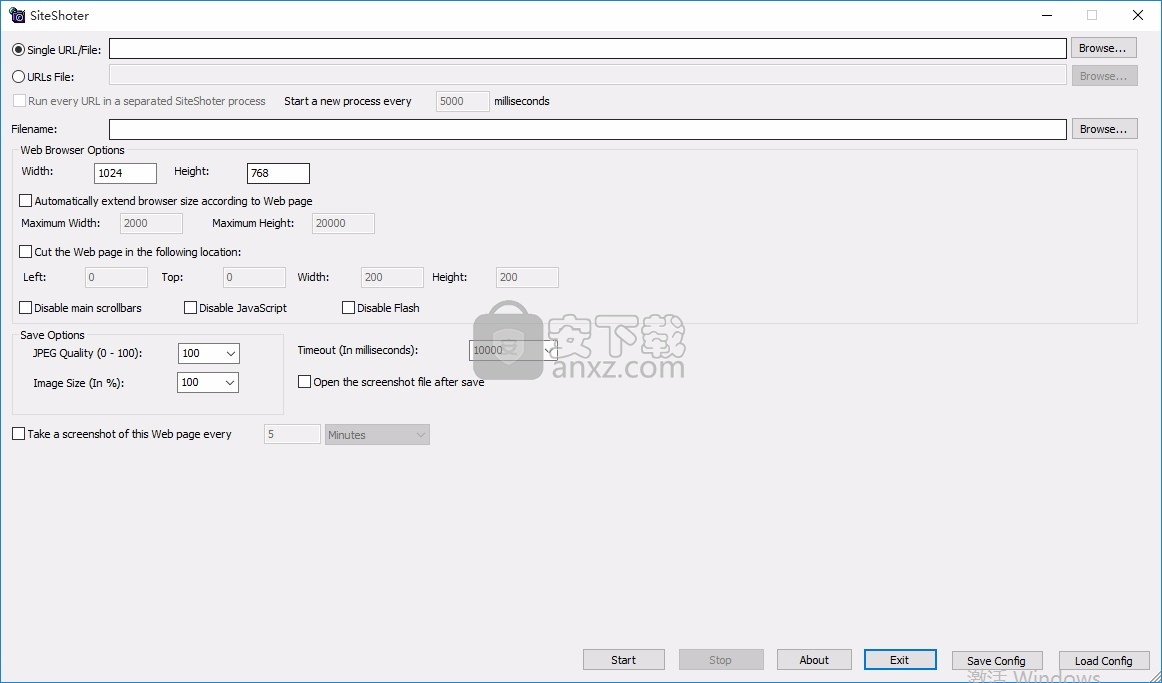
根据网页自动扩展浏览器大小
从1.05版开始,SiteShoter允许您根据网页的大小扩展Web浏览器的大小,因此将捕获整个网页。
但是,请注意,此功能不适用于具有多个框架的网页。
另外,启用此功能后,您可以使用“最大宽度”和“最大高度”字段来限制允许的最大浏览器大小。
在保存的文件名中使用URL
如果要使用网站的URL作为保存的文件名,只需在文件名字段中使用%url%变量。
您还可以使用%host%变量仅获取主机名,而不获取URL的其他部分或%name%
仅获取域内的名称(www.yahoo.com的%name%为'yahoo ')。
例如:c:\ temp \%url%.png
用当前日期/时间格式化保存文件名
从1.09版开始,您可以使用以下特殊SiteShoter变量根据当前日期或时间来格式化文件名:
%时间格式]%
%日期格式]%
时间格式字符串可能包含以下元素:(格式字符串区分大小写!)H小时,前几位不加零 12小时制。
h以零开头的小时为个位数小时;12小时制。
H不以零开头的小时数,为个位数小时;24小时制。
H以零开头的小时为个位数小时;24小时制。
米分钟,单位分钟内无前导零。
毫米以零开头的分钟为个位数分钟。
s单位秒内无前导零的秒。
ss秒,前导零,个位数秒。
Ť一个字符的时间标记字符串,例如A或P。
tt多字符时间标记字符串,例如AM或PM。
日期格式字符串可能包含以下元素:(格式字符串区分大小写!)d以数字表示的月份中的某一天
在单个数字的日期中不带前导零。
dd以数字开头的月中某天,以一位数字的天开头。
ddd星期几为三字母的缩写。
dddd以星期几为全名。
中号以数字表示的月份,以个位数表示的月份没有前导零。
MM以数字表示的月份,以个位数开头的前导零。
MMM月为三个字母的缩写。
MMMM月为全名。
ÿ年份作为最后两位数字,但在小于10的年份中没有前导零。
y年份作为最后两位数字,但小于10的年份前导零。
yyyy用四位全数字表示的年份。
这是日期/时间格式的文件名字符串的一些示例:
c:\ temp \%date:MMddyyyyy%\ g%time:HHmmss%.png
c:\ temp \ mysite%time:HHmm%.jpg
c:\ temp \ site %date:MMyyyy%\ nirsoft.png
请注意,如果不存在使用日期/时间格式化的文件夹,SiteShoter将自动为您创建该文件夹。
从命令行使用SiteShoter
为了从命令行获取网页的屏幕快照,可以使用以下命令行参数中的一个或多个。
您在命令行中未指定的任何参数都会自动从SiteShoter的配置文件(SiteShoter.cfg)中加载。
/ LoadConfig <配置文件名>使用指定的配置文件启动SiteShoter。
/ RunConfig <配置文件名>根据指定的配置文件截屏,但不显示任何UI。
如果您还指定其他配置参数(如/ URL或/ Filename),它们将覆盖存储在配置文件中的值。
/开始只需使用用户界面运行SiteShoter,然后自动按开始按钮,即可自动启动网站捕获过程。
/ URL 指定本地驱动器上的网页或HTML文件的地址。
/文件名<文件名>指定要保存的文件名
/ BrowserWidth <以像素为单位的宽度>指定浏览器窗口的宽度,以像素为单位。
/ BrowserHeight <以像素为单位的高度>指定浏览器窗口的高度,以像素为单位。
/ BrowserAutoSize <0 | 1>根据网页的大小自动扩展Web浏览器的大小。指定1启用此功能,0禁用
/ MaxBrowserWidth <以像素为单位的宽度>指定浏览器窗口允许的最大宽度,以像素为单位。仅在启用BrowserAutoSize时相关。
/ MaxBrowserHeight <以像素为单位的高度>指定浏览器窗口允许的最大高度,以像素为单位。仅在启用BrowserAutoSize时相关。
/ BrowserTimeout <超时(以毫秒为单位)>指定等待网页加载的毫秒数。
/ JpegQuality 指定Jpeg文件的质量。100-最好的质量。保存为.jpg文件时,此选项与之相关。
/ ImageSizePerCent <图像大小(以%为单位)>指定已保存图像的大小,以浏览器窗口的百分比表示。例如:如果您指定浏览器窗口为640x480,并且图像百分比值为50%,则保存的图像将为320x240
/ DisableScrollBars <0 | 1>指定是否要禁用主浏览器窗口的滚动条。指定1禁用或0启用。
/ DisableJavaScript <0 | 1>指定是否要禁用Web浏览器的JavaScript组件。
/ DisableFlash <0 | 1>指定是否要禁用Flash组件出现在网页上。
/ OpenImageAfterSave <0 | 1>指定是否要使用默认图像查看器打开保存的图像文件。
/ CutWebPage <0 | 1>指定是否要在CutLeft,CutTop,CutWidth和CutHeight参数中指定的位置剪切网页。
/ CutLeft <以像素为单位>
/ CutTop <以像素为单位>
/ CutWidth <以像素为单位>
/ CutHeight <以像素为单位>
指定要剪切网页的位置。(仅当CutWebPage = 1时)
/ URLMode <1 | 2>指定URL模式。
1 =单个URL,该URL来自/ URL参数。2 =多个URL。URL列表取自/ URLsFilename中指定的文本文件
/ URLsFilename / URLsFilename
在URLMode = 2时指定URL文件名。
下面是一些示例:
SiteShoter.exe / URL http://www.nirsoft.net /文件名“ c:\ temp \ nirsoft.png” / DisableScrollBars 1 / BrowserWidth 800 / BrowserHeight 2000 / ImageSizePerCent 50
SiteShoter.exe / URL http:/ /www.microsoft.com/ /文件名“ c:\ temp \ microsoft.png” / DisableScrollBars 1 /浏览器宽度1024 /浏览器高度1500 / ImageSizePerCent 100 / DisableJavaScript 1
SiteShoter.exe / URL http://www.accuweather.com/ /文件名“ c:\ temp \ weather.tiff” / DisableScrollBars 1 /浏览器宽度1024 /浏览器高度2000 / ImageSizePerCent 100 / DisableFlash 1
SiteShoter.exe / URL http://www.yahoo.com/文件名“ f:\ temp \ yahoo。 jpg“ / DisableScrollBars 1 /浏览器宽度1024 /浏览器高度768 / ImageSizePerCent 100 / JpegQuality 50
SiteShoter.exe / URL http://www.cnet.com /文件名“ c:\ temp \ cnet.png” / DisableScrollBars 1 / BrowserAutoSize 1
SiteShoter.exe / URL“ c:\ temp \ mypage.html”“ c: \ temp \ mypage.png“
SiteShoter.exe / RunConfig” c:\ temp \ site1.cfg“
SiteShoter.exe / RunConfig” c:\ temp \ site1.cfg“ / URL http://www.cnet.com
在“命令提示符”窗口中使用SiteShoter命令行
请注意,如果您在“命令提示符”窗口中从命令行使用SiteShoter,则必须指定两个%字符而不是一个(例如:c:\ temp \ mysite %% time:HHmm %%。jpg),这是因为``命令提示符''窗口在将其传递给SiteShoter之前,将用%括起来的所有内容解析为系统变量...
错误代码
从命令行使用SiteShoter时,将返回以下错误代码。如果没有错误,则返回值为0。
状态码字符串十六进制值整数值描述
INET_E_INVALID_URL(0x800C0002L)-2,146,697,214URL字符串无效。
INET_E_NO_SESSION(0x800C0003L)-2,146,697,213找不到会话。
INET_E_CANNOT_CONNECT(0x800C0004L)-2,146,697,212无法连接到服务器。
INET_E_RESOURCE_NOT_FOUND(0x800C0005L)-2,146,697,211找不到请求的资源。
INET_E_OBJECT_NOT_FOUND(0x800C0006L)-2,146,697,210找不到请求的对象。
INET_E_DATA_NOT_AVAILABLE(0x800C0007L)-2,146,697,209请求的数据不可用。
INET_E_DOWNLOAD_FAILURE(0x800C0008L)-2,146,697,208下载期间发生故障。
INET_E_AUTHENTICATION_REQUIRED(0x800C0009L)-2,146,697,207请求的导航需要身份验证。
INET_E_NO_VALID_MEDIA(0x800C000AL)-2,146,697,206所需的媒体不可用或无效。
INET_E_CONNECTION_TIMEOUT(0x800C000BL)-2,146,697,205连接超时。
INET_E_INVALID_REQUEST(0x800C000CL)-2,146,697,204请求无效。
INET_E_UNKNOWN_PROTOCOL(0x800C000DL)-2,146,697,203无法识别协议。
INET_E_SECURITY_PROBLEM(0x800C000EL)-2,146,697,202导航请求遇到安全问题。
INET_E_CANNOT_LOAD_DATA(0x800C000FL)-2,146,697,201无法从服务器加载数据。
INET_E_CANNOT_INSTANTIATE_OBJECT(0x800C0010L)-2,146,697,200无法创建对象的实例。
INET_E_REDIRECT_FAILED(0x800C0014L)-2,146,697,196尝试重定向导航失败。
INET_E_REDIRECT_TO_DIR(0x800C0015L)-2,146,697,195导航重定向到目录。
INET_E_CANNOT_LOCK_REQUEST(0x800C0016L)-2,146,697,194无法锁定服务器请求。
INET_E_USE_EXTEND_BINDING(0x800C0017L)-2,146,697,193重新发出带有扩展绑定的请求。
INET_E_TERMINATED_BIND(0x800C0018L)-2,146,697,192绑定终止。
INET_E_CODE_DOWNLOAD_DECLINED(0x800C0100L)-2,146,697,960下载权限被拒绝。
INET_E_RESULT_DISPATCHED(0x800C0200L)-2,146,696,704结果已分派。
INET_E_CANNOT_REPLACE_SFP_FILE(0x800C0300L)-2,146,696,448无法替换受保护的系统文件保护(SFP)文件。
人气软件
-

virtual serial port driver(虚拟串口vspd) 5.85 MB
/多国语言 -

Cisco Packet Tracer(思科模拟器) 172 MB
/英文 -

routeros(路由器配置与管理工具) 77.52 MB
/多国语言 -

systemview5.0 37.69 MB
/简体中文 -

RFC Viewer(多功能RFC查看工具) 1.53 MB
/简体中文 -

TMAC Technitium MAC Address Changer(MAC地址转换器) 7.85 MB
/英文 -

MODBUS调试助手 1.45 MB
/简体中文 -

EMCO Ping Monitor Free(多功能ping监视工具) 87.88 MB
/英文 -

WebLog Expert(Web服务器日志分析工具) 25.3 MB
/简体中文 -

Serial Splitter Mobile(串行拆分器) 8.53 MB
/多国语言


 京东读书 v1.13.3.0
京东读书 v1.13.3.0  安卓修改大师 v10.34
安卓修改大师 v10.34  NetStumbler(无线热点扫描) 汉化版
NetStumbler(无线热点扫描) 汉化版  sniffer pro(多功能网络嗅探与抓包工具) v4.7.5 中文
sniffer pro(多功能网络嗅探与抓包工具) v4.7.5 中文 














